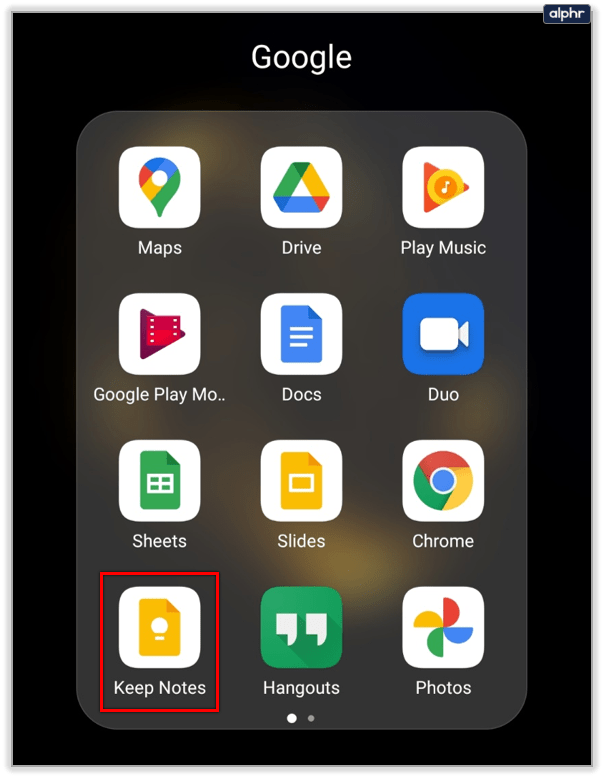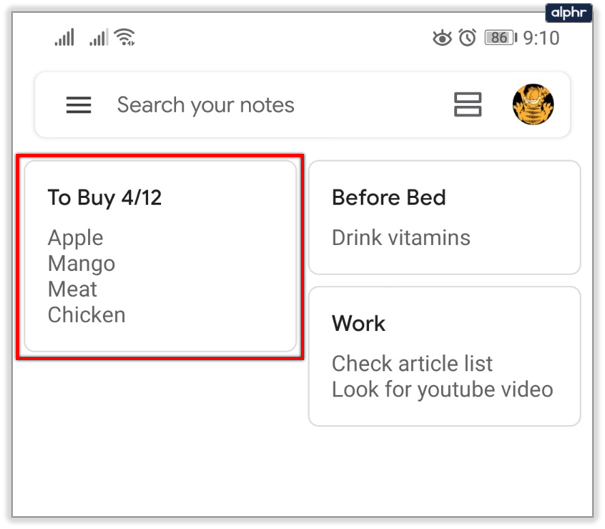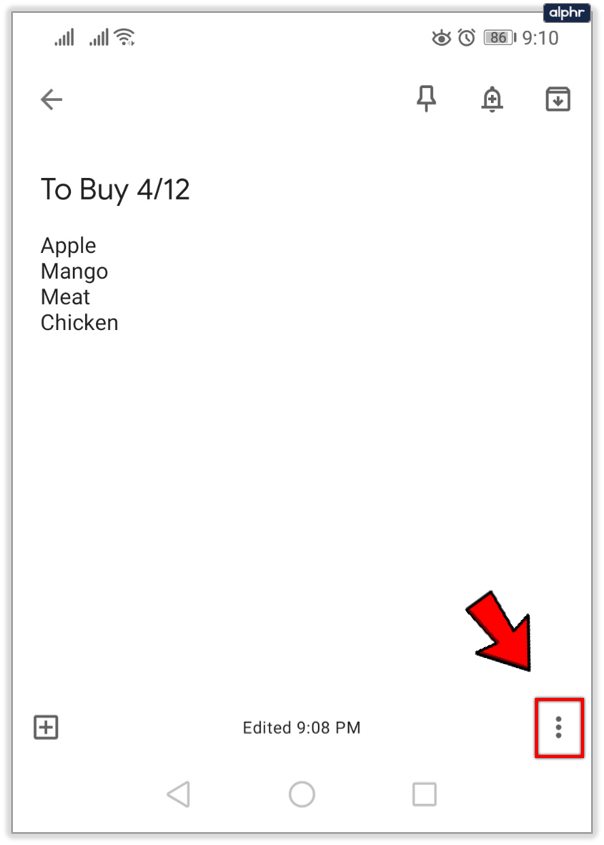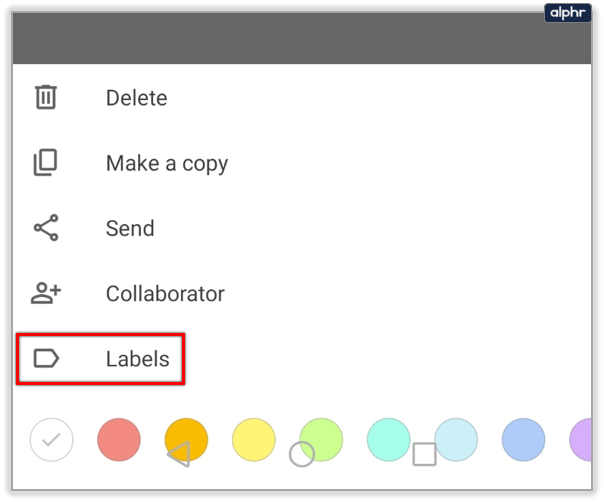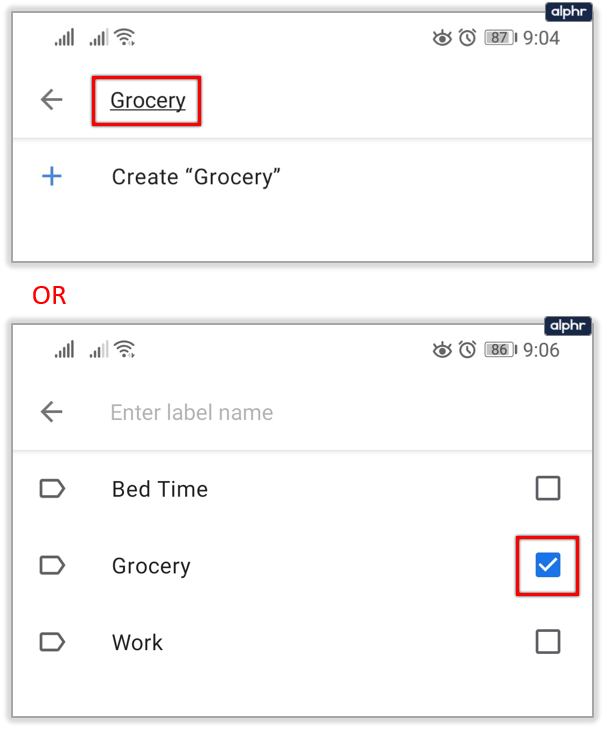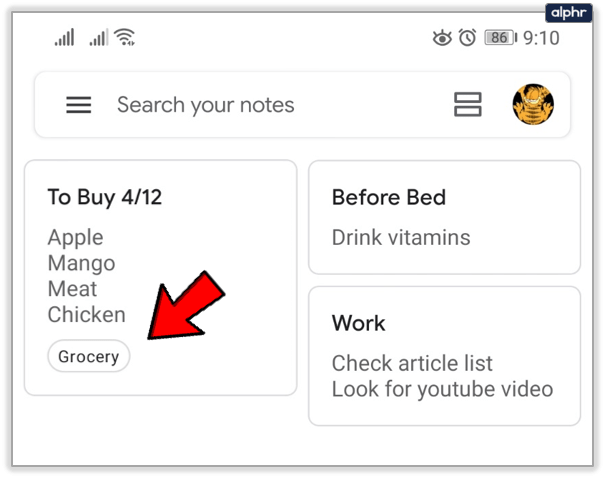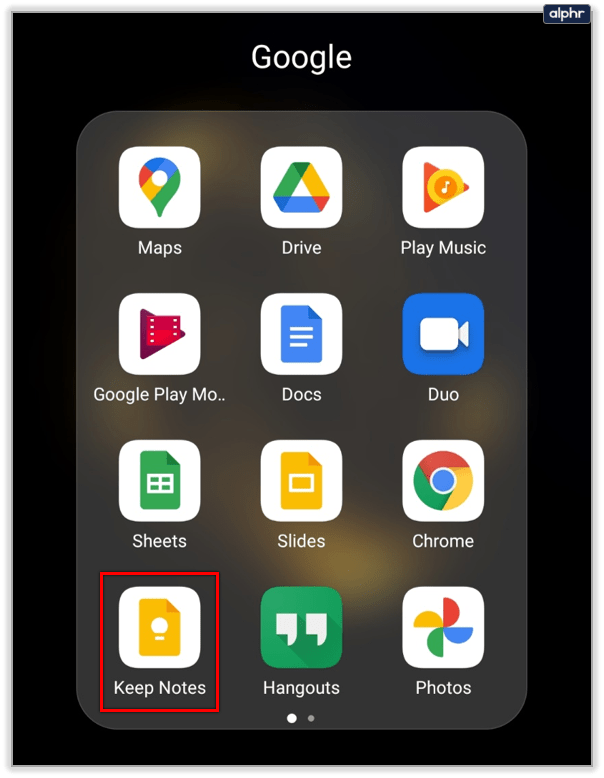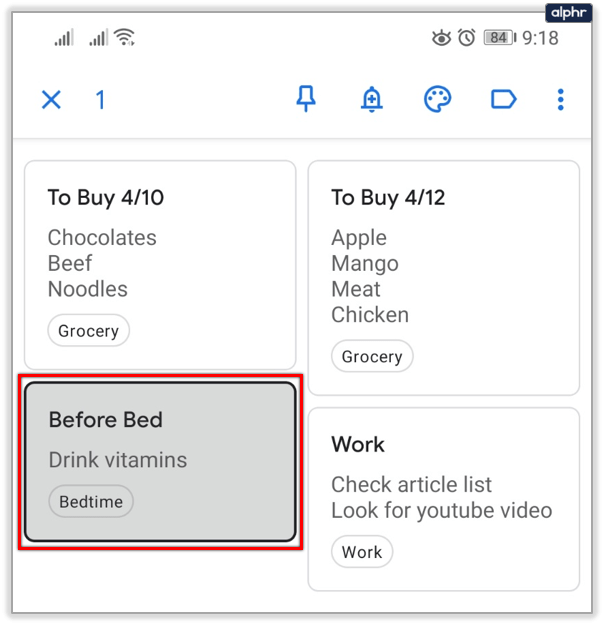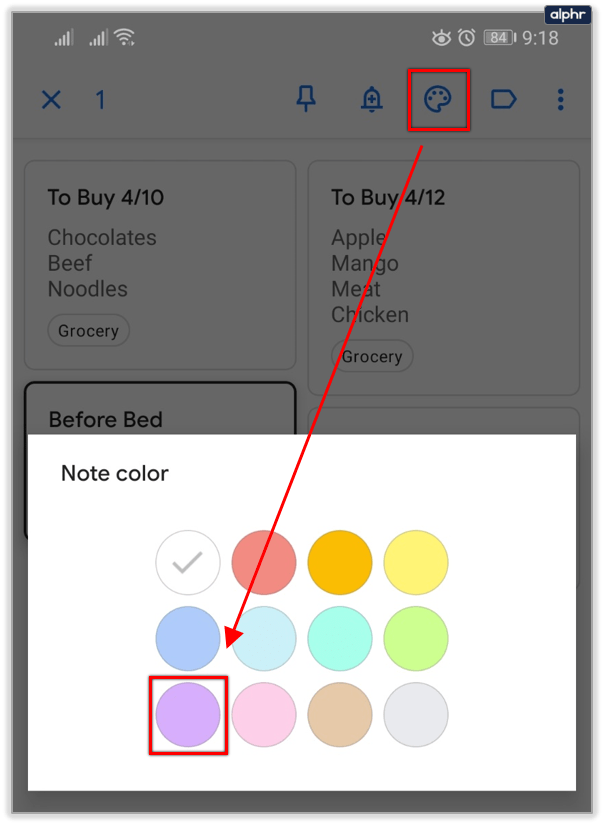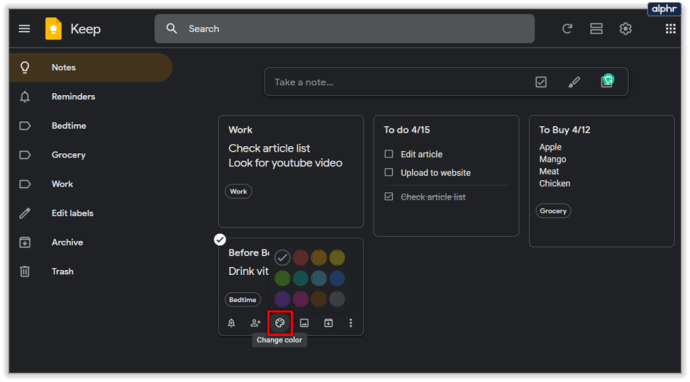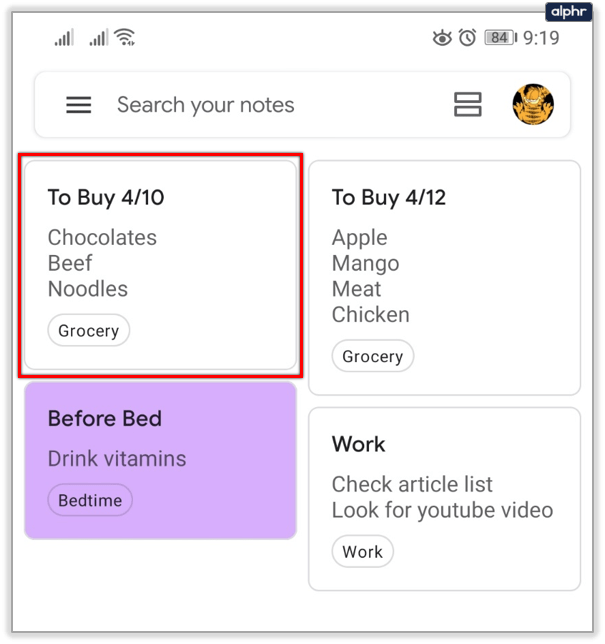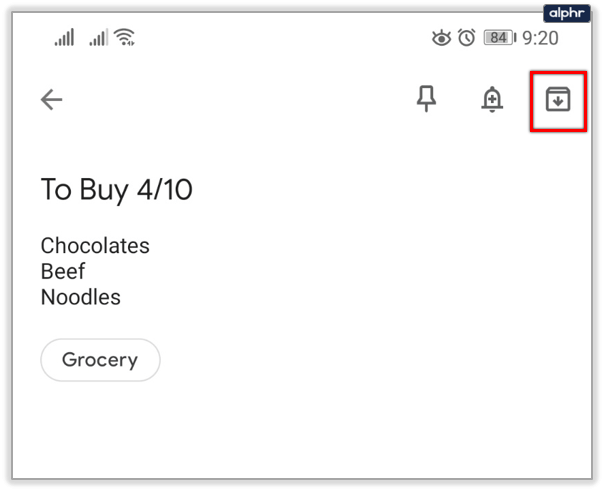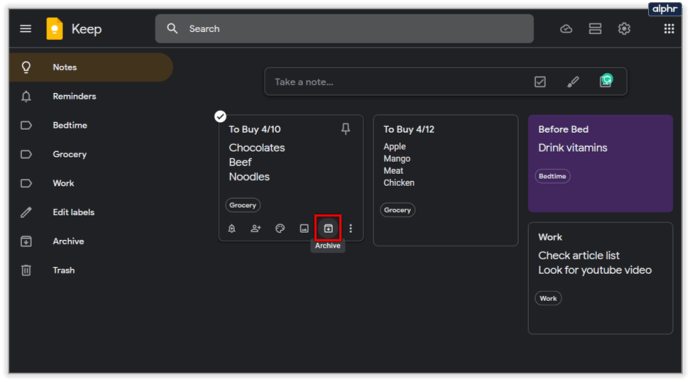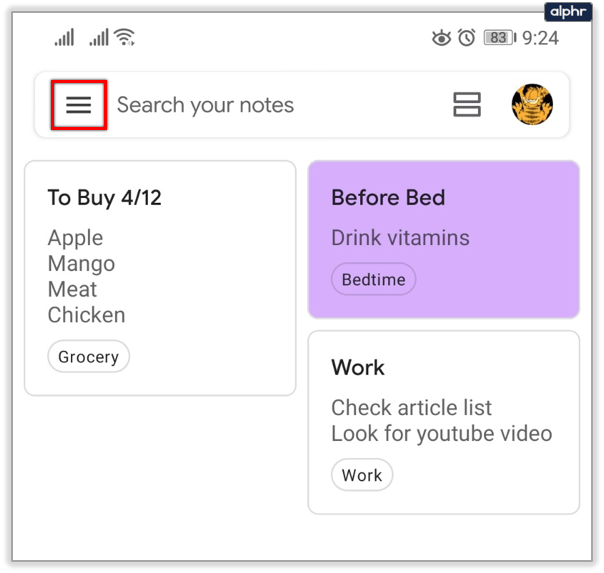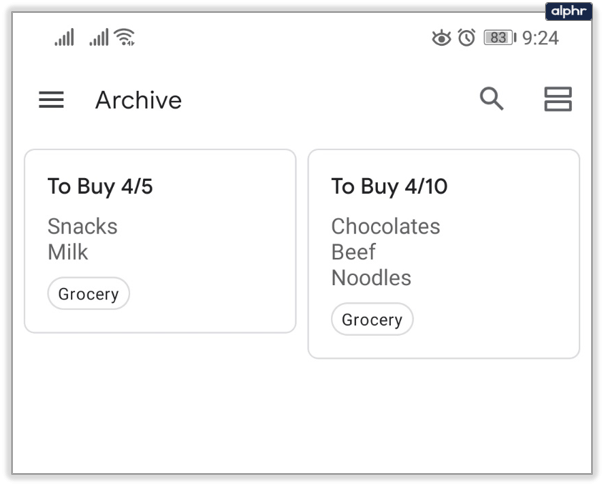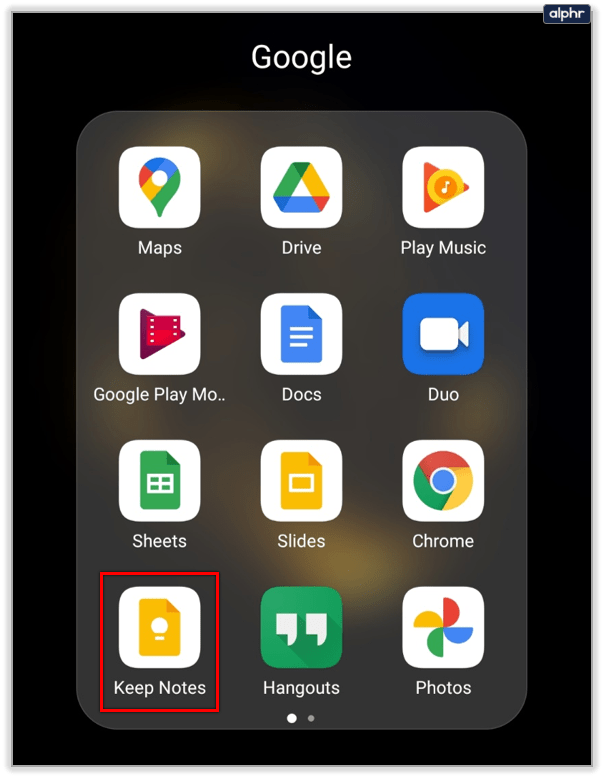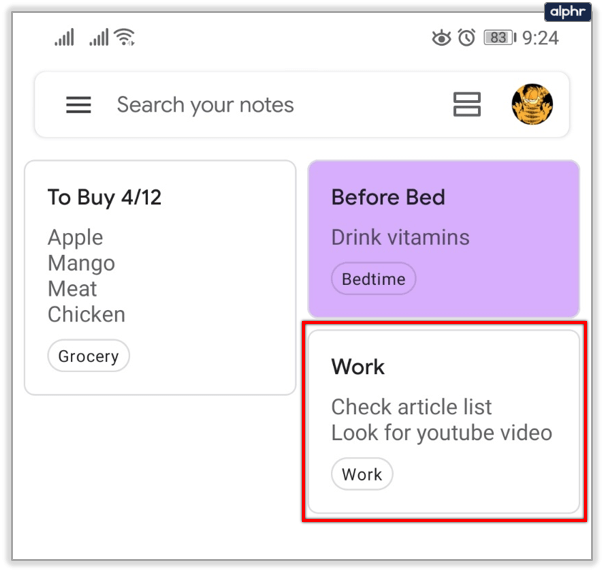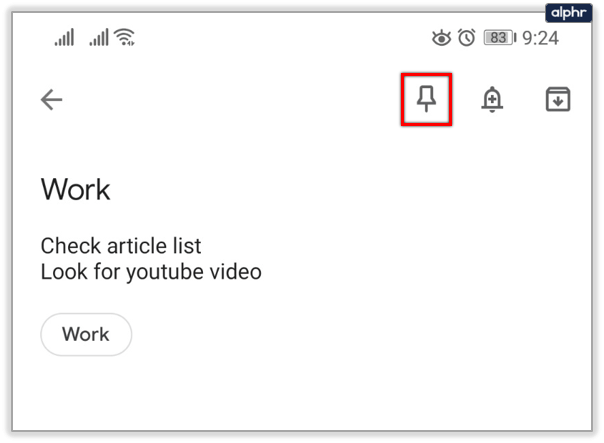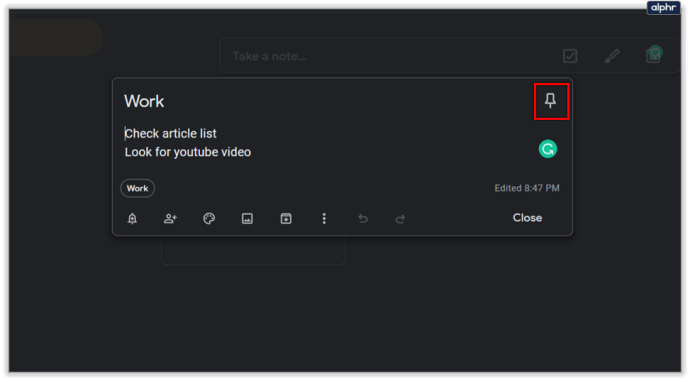Google Keep은 메모, 목록을 정리하거나 빠르게 메모할 수 있는 환상적인 앱입니다. 대부분의 최신 Android 휴대폰에 내장되어 있으며 무료이며 사용하기 쉽습니다. 그러나 앱은 순서가 없기 때문에 이상적이지 않습니다.
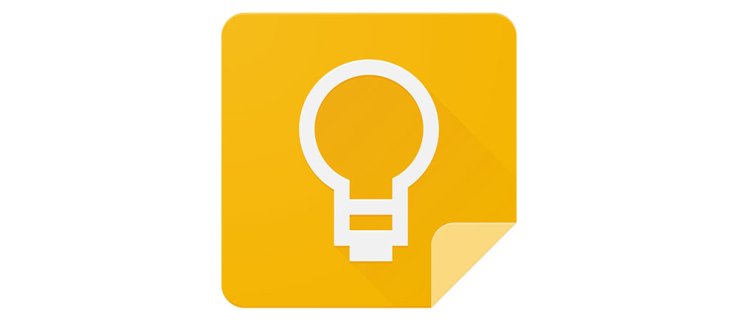
Google Keep에서 폴더를 만드는 방법을 알고 싶다면 실망할 것입니다. 불행히도 현재(2020년 1월)로는 불가능합니다. Google Keep 메모를 정리하는 다른 방법이 있으며 가장 효과적인 방법을 보여드리겠습니다.
라벨, 아카이브, 핀 등을 사용하여 Google Keep을 정렬하는 방법을 알아보려면 계속 읽으세요.
레이블 사용
기기의 공식 앱 스토어를 사용하여 Google Keep을 최신 버전으로 업데이트하세요. 다음은 Google Play 스토어 및 Apple App Store 링크입니다. 앱에는 기본 폴더 정렬 기능이 없기 때문에 교묘해져야 합니다.
다행히 실제 폴더가 없어도 Google Keep에서 메모를 창의적으로 정렬할 수 있는 기회가 많이 있습니다. 메모에 여러 레이블을 사용할 수 있습니다. Google Keep 라벨을 사용하는 방법은 다음과 같습니다.
- 기기에서 Google Keep 앱을 실행합니다.
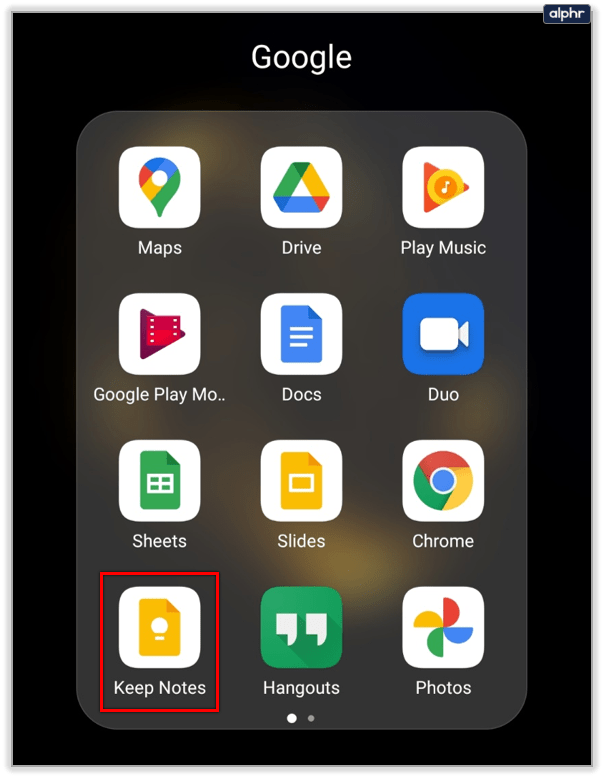
- 레이블을 지정할 메모를 엽니다.
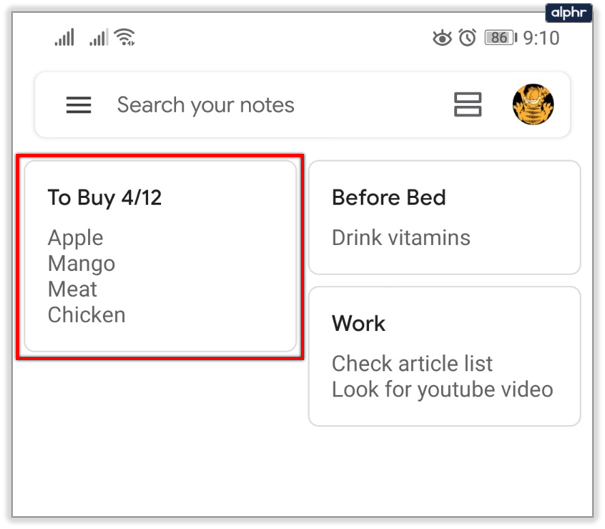
- 화면 오른쪽 하단에 있는 점 세 개 아이콘을 탭합니다.
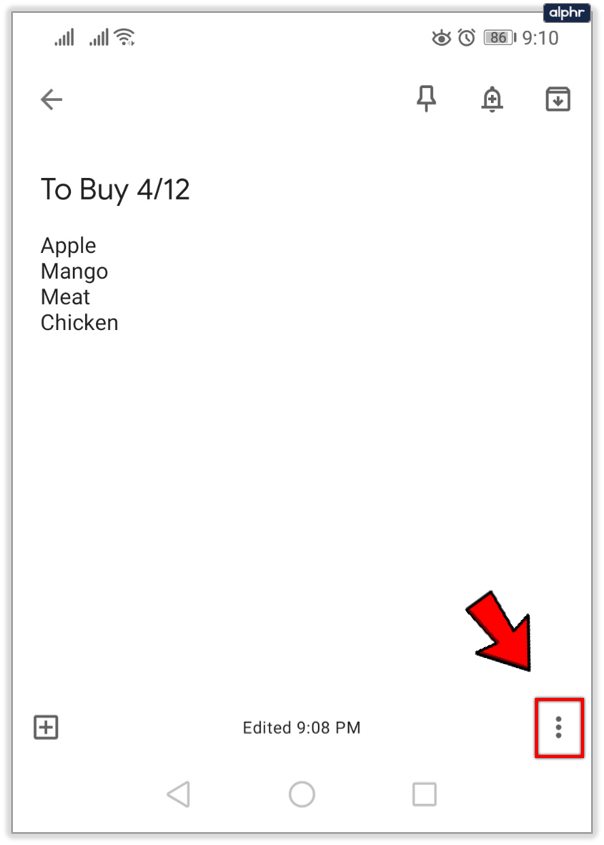
- 브라우저를 사용하는 경우 레이블 또는 레이블 추가를 선택합니다.
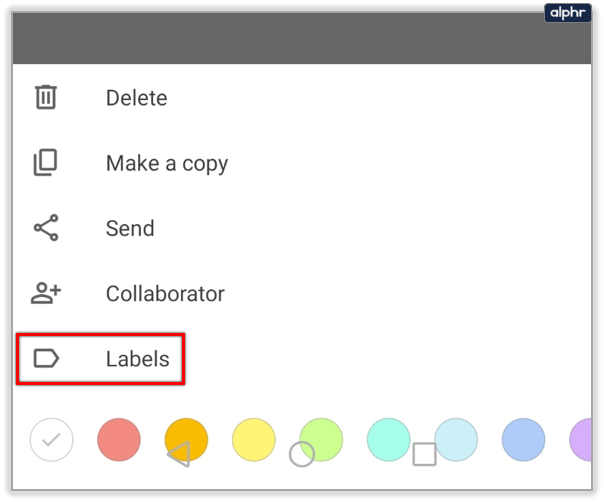
- 레이블 이름을 입력하고 "레이블 이름" 만들기를 선택합니다. 기존 레이블이 있는 경우 레이블 옆에 있는 확인란을 선택합니다.
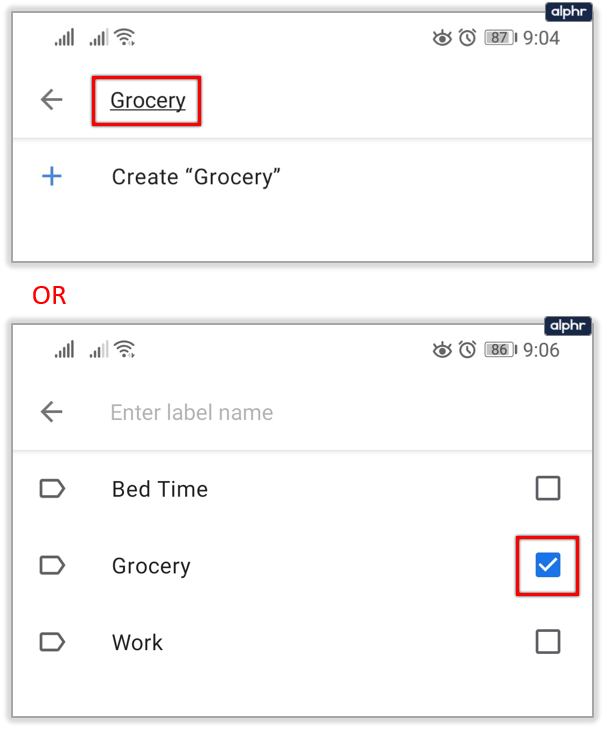
- 그게 다야 앱이 자동으로 추가합니다.
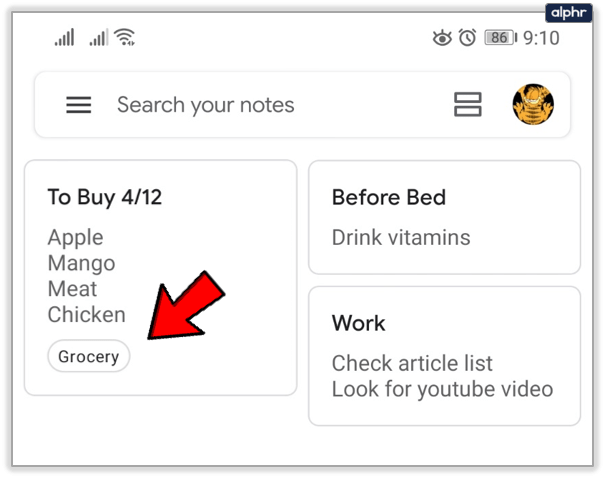
색상 코딩 사용
우리 모두는 메모와 알림을 포함하여 물건을 정리하는 방법이 다릅니다. 많은 사람들이 높이 평가하는 기능인 Google Keep에서 색상 코딩을 사용할 수 있습니다. 기본적으로 모든 메모는 흰색이고 검은색 글자입니다.
노트의 배경색을 변경하고 색상별로 정렬할 수 있습니다. 다음 단계를 따르세요.
- Google Keep을 실행합니다.
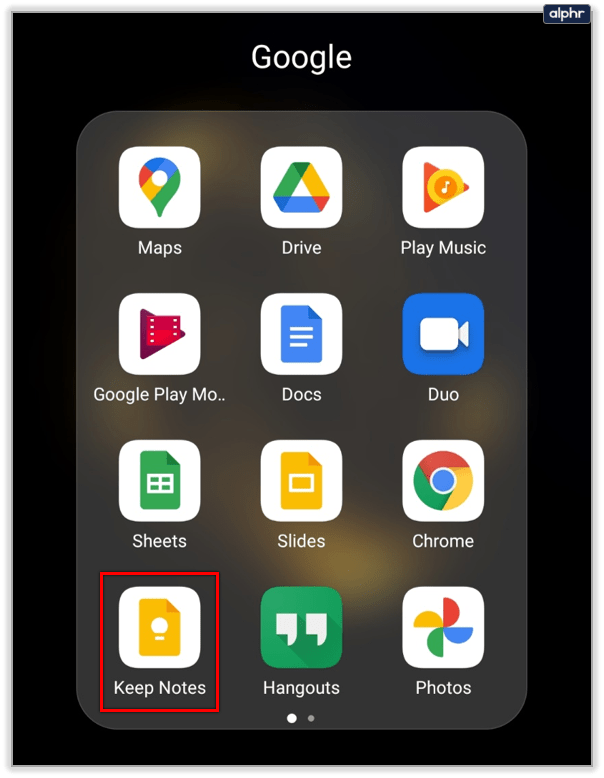
- 수정하려는 메모를 선택합니다.
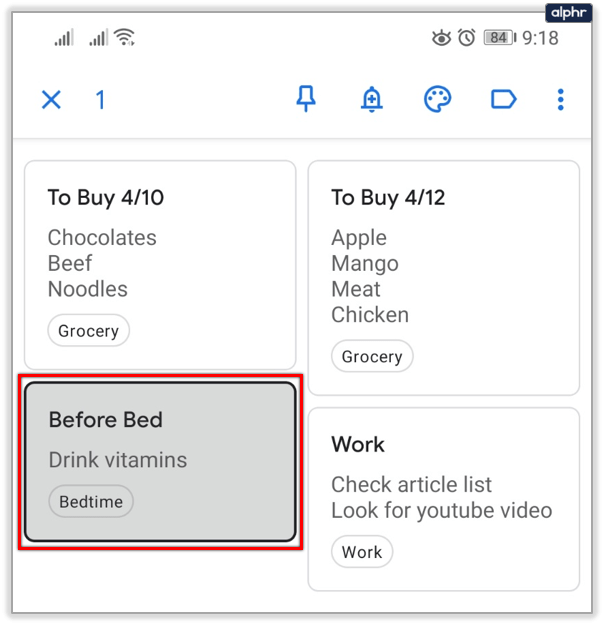
- 색상 변경 아이콘을 선택한 다음 원하는 색상을 누릅니다.
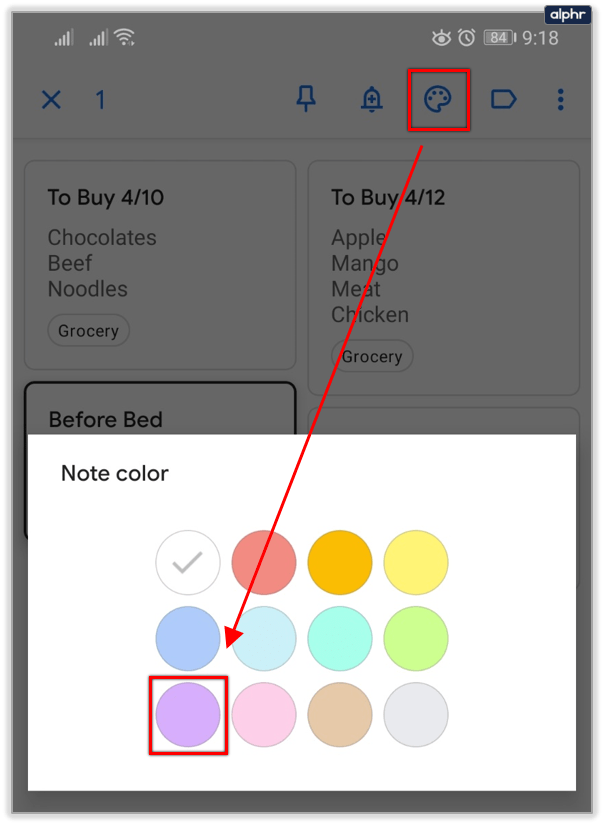
- Google Keep 웹사이트를 사용하는 경우 메모를 탭하거나 클릭한 다음 아래에서 색상 변경 옵션을 선택합니다. 색상을 선택하면 즉시 변경됩니다.
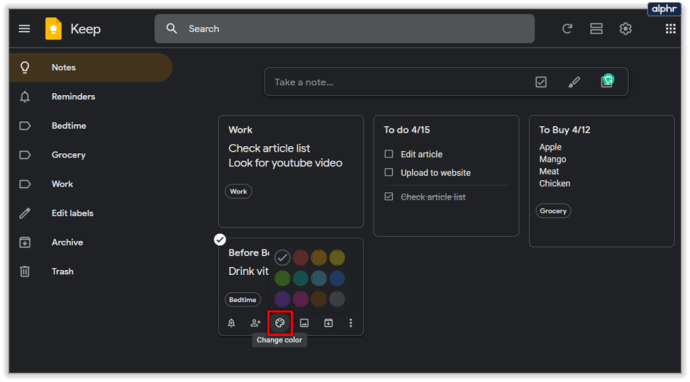
색상 코딩은 멋지고 어디에나 적용됩니다. 다양한 목적으로 컬러 스티커를 사용했을 때 학교를 기억하십시오. 메모의 각 유형에 색상을 지정할 수 있습니다(예: 업무용 빨간색, 활동용 녹색, 영화용 파란색 등).

아카이브 기능 사용
메모를 보관하고 나중을 위해 저장할 수도 있습니다. 당장 필요하지 않은 메모가 분명히 있지만 지우고 싶지도 않습니다. 아카이브에 메모를 추가하는 것은 쉽습니다. 다음 단계를 따르세요.
- Google Keep 웹사이트 또는 앱을 실행합니다.
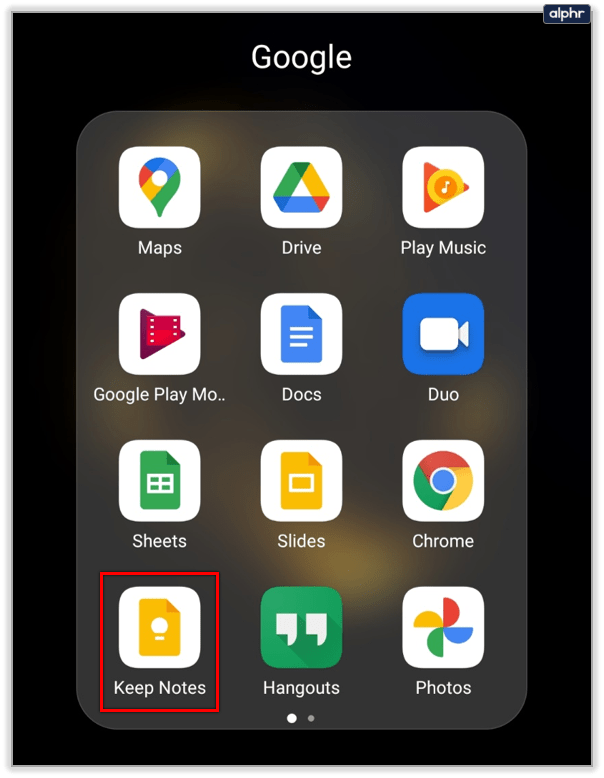
- 앱에서 보관할 메모를 입력합니다.
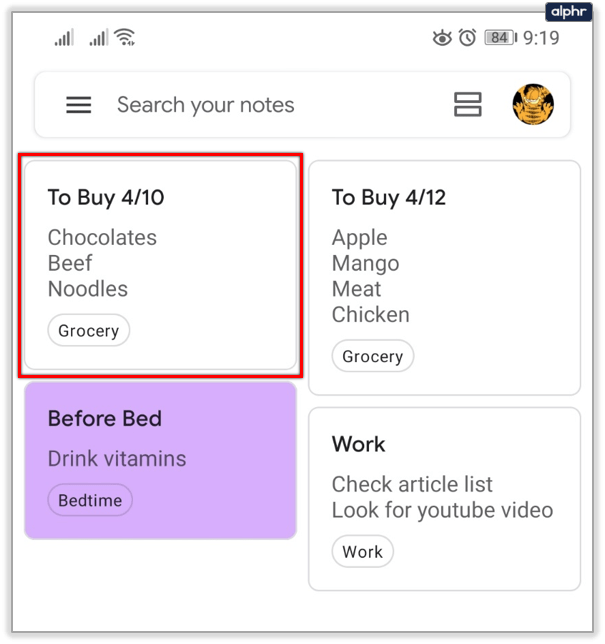
- 그런 다음 화면 오른쪽 상단에 있는 보관 버튼을 탭합니다.
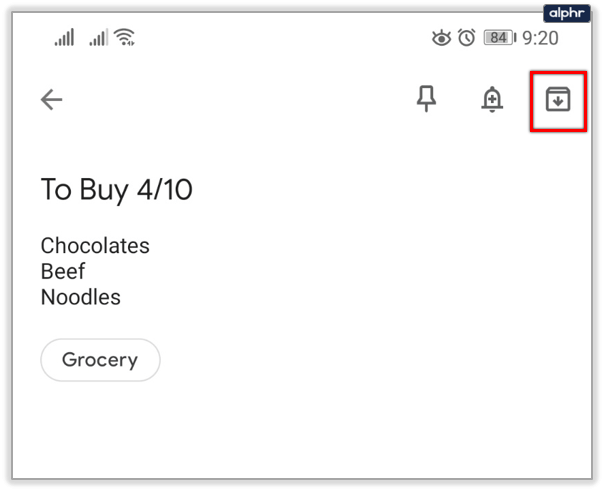
- 웹 사이트를 사용하는 경우 메모를 입력하고 보관 옵션을 선택합니다.
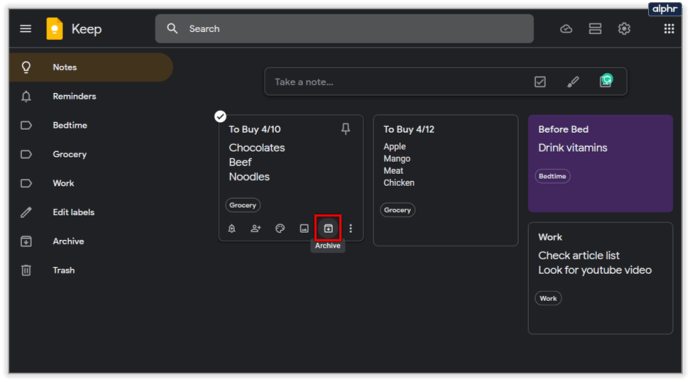
아카이브에 쉽게 액세스할 수 있습니다.
- 모바일에서는 화면 왼쪽 상단의 아이콘(햄버거 메뉴)을 탭합니다.
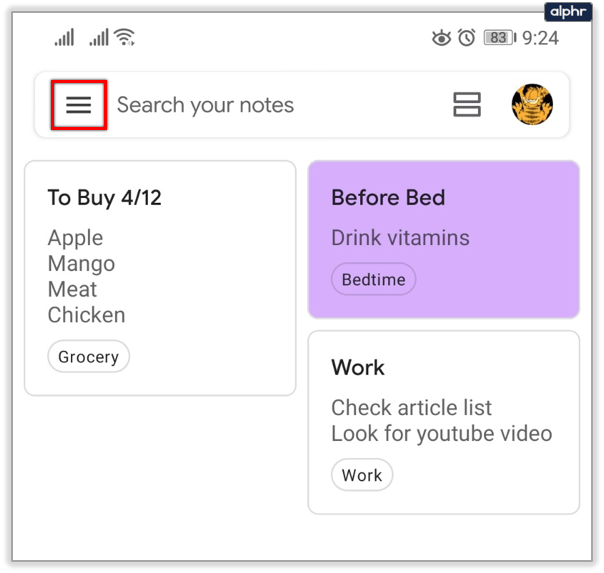
- 드롭다운 메뉴에서 보관을 선택합니다.

- 이 창에 보관된 모든 항목이 표시됩니다.
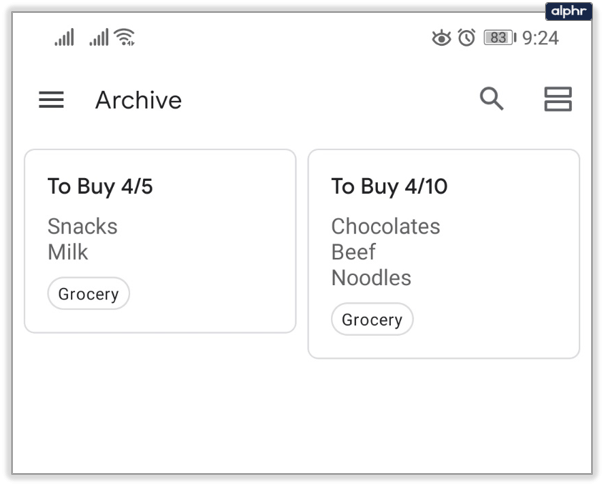
일부는 보관 옵션이 Google Keep에 없는 폴더 기능을 대체한다고 말합니다.
핀 사용
핀은 Google Keep에서 메모를 정렬하는 편리한 방법이기도 합니다. 더 나은 가시성을 위해 앱 상단에 필수 메모를 표시하는 데 사용할 수 있습니다. 고정된 항목 뒤에 메모를 더 추가하면 고정된 항목이 맨 위에 유지됩니다. Google Keep 메모를 고정하려면 다음 단계를 따르세요.
- Google Keep을 엽니다.
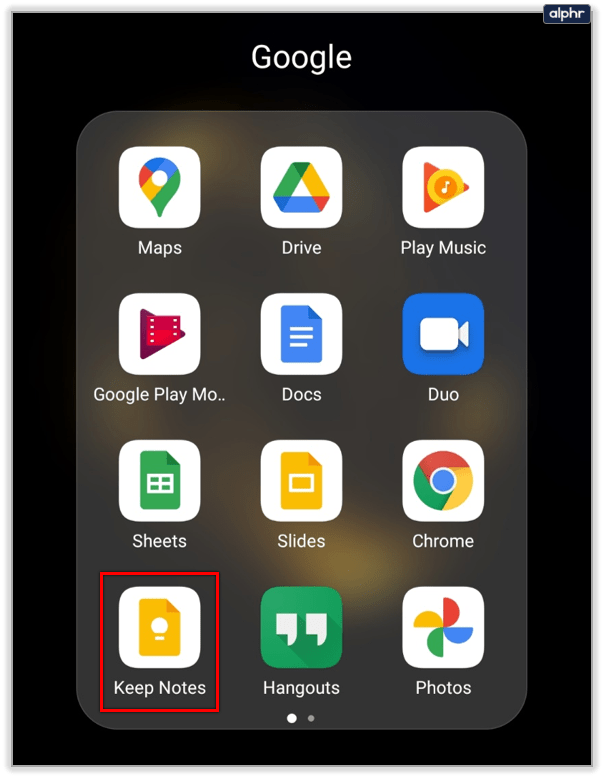
- 메모를 선택합니다.
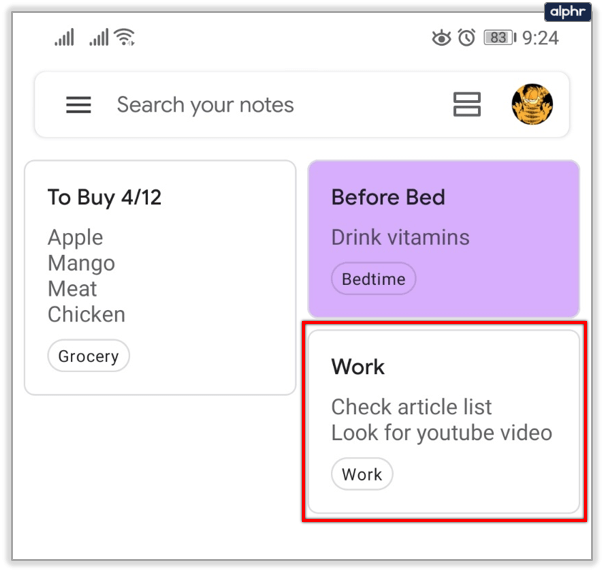
- 화면 오른쪽 상단 모서리에 있는 핀 아이콘을 탭합니다(왼쪽 첫 번째).
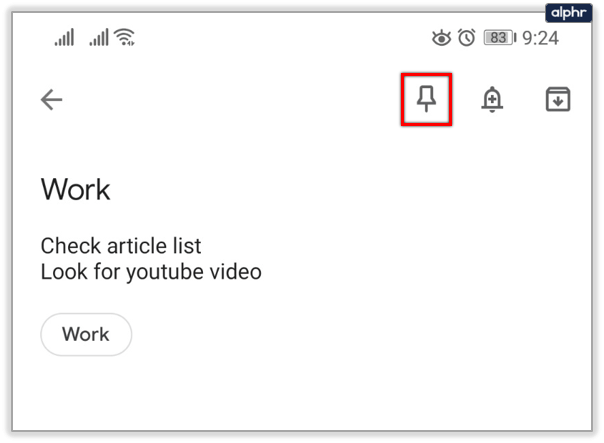
- 웹사이트를 사용하는 경우 고정할 메모를 입력하고 고정 옵션을 클릭합니다.
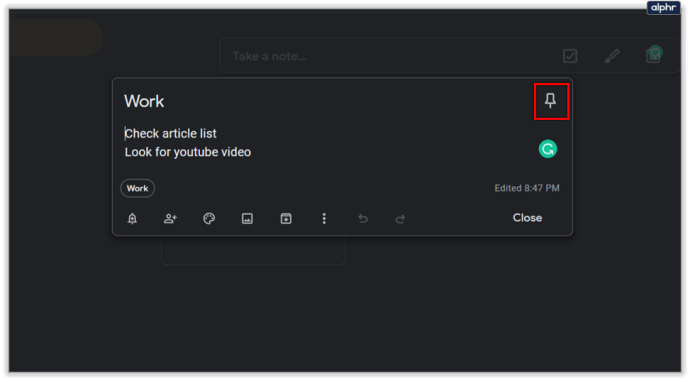
이 옵션을 사용하면 가장 중요한 미리 알림에 우선 순위를 설정할 수 있기 때문에 깔끔합니다.

마지막으로 Google Keep에서 글머리 기호 목록과 할 일 목록을 사용하여 정리할 수 있습니다. 할 일 목록에는 목록 항목 옆에 확인란이 있으므로 완료하면 체크 표시를 해제할 수 있습니다. 원하는 경우 기존 메모를 할 일 목록으로 변환할 수도 있습니다. 웹사이트에서는 체크박스라고 하고 모바일에서는 체크박스라고 합니다.

글머리 기호 목록은 존재하지 않지만 메모에 별표나 대시를 추가할 수 있습니다. 기호 다음의 다른 행으로 이동하면 Google Keep에서 이전에 추가한 기호를 복사합니다.
Google Keep으로 정리 정돈
솔직히 말해서, 나는 몇 달 동안 매일 Google Keep을 사용해 왔으며 편리한 앱입니다. 폴더가 없지만 필요하지 않습니다. 다른 모든 도구를 유리하게 사용할 수 있으며 그 중 일부는 일반 폴더 기능을 대체할 수 있습니다.
Google은 분명히 이 앱을 계속 개선할 것이며 아마도 향후 폴더를 도입할 것입니다. 아래 댓글 섹션에서 이 앱에 대해 어떻게 생각하는지 알려주십시오.